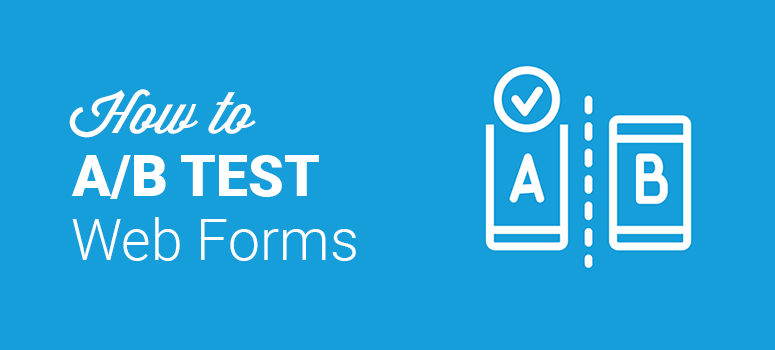
Deseja fazer um teste A/B split em seus formulários do WordPress? O teste A/B dividido ajuda a comparar duas versões de seus formulários do WordPress e determinar qual delas tem melhor desempenho.
Há muitas ferramentas que permitem que você faça testes A/B em seus formulários da Web. Usamos e recomendamos o Google Optimize, a ferramenta gratuita de teste A/B e personalização do Google.
Neste artigo, mostraremos como fazer o teste A/B split em seus formulários do WordPress para aumentar suas conversões.
Por que você deve fazer o teste A/B em formulários do WordPress?
Seu formulário da Web é o primeiro ponto em que começa uma interação real com seu cliente. Além disso, ele deve ser impactante para incentivar mais pessoas a preencherem os detalhes.
O teste A/B dividido permite que você crie uma ou mais variantes de qualquer formulário da Web.
Por exemplo, em sua variante, você pode adicionar um campo de formulário adicional, alterar o espaço reservado, alterar a cópia do botão ou qualquer outra coisa que você possa imaginar que possa gerar mais engajamento. Depois de criar uma variante, por padrão, metade do seu tráfego verá a versão original da página e a outra metade verá a versão modificada. Após o teste, você saberá qual formulário está gerando mais conversões, para que possa se ater àquele que melhor se adapta ao seu público.
Escolhendo a ferramenta de teste A/B correta para WordPress – Google Optimize
Usamos e recomendamos o Google Optimize para configurar testes A/B. O Google Optimize é uma solução gratuita de teste A/B e personalização do Google. O melhor de tudo é que ele é integrado nativamente ao Google Analytics, de modo que você pode usar os dados do Analytics para criar experimentos de forma rápida e fácil.O MonsterInsights é o melhor plug-in que permite conectar facilmente o Google Analytics e o Google Optimize em seu site do WordPress. Com o MonsterInsights, você não precisa tocar em uma única linha de código para configurar o Google Optimize. Tudo o que você precisa fazer é instalar o complemento do Google Optimize e estará pronto para iniciar os experimentos.
Etapa 1: começar a usar o Google Optimize
A primeira coisa que você precisa fazer é instalar e ativar o plug-in MonsterInsights. Para obter mais detalhes, consulte nosso guia sobre como conectar o Google Analytics ao MonsterInsights.Depois de concluir o processo de configuração, você precisa visitar Insights ” Addons e instalar o Addon do Google Optimize.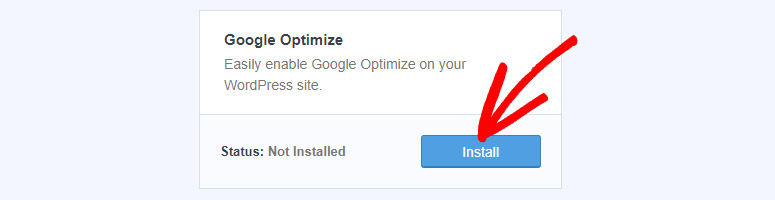
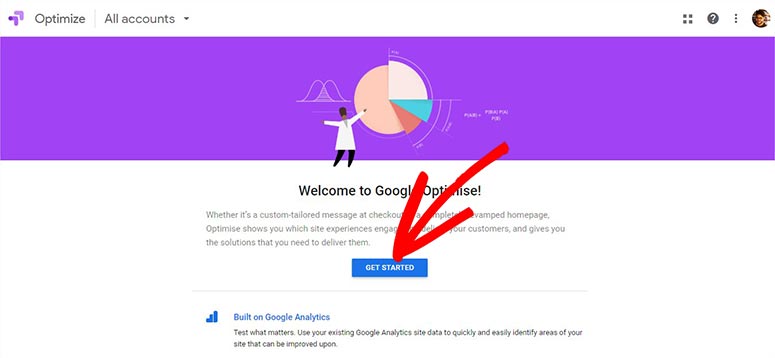

O Google cria automaticamente um ID da conta e um ID do contêiner para você. No entanto, você tem a opção de alterá-los, se desejar, clicando em Edit Container Details (Editar detalhes do contêiner). A seção de conta permite que você execute seus experimentos de teste A/B e o contêiner é onde as configurações do Optimize para os experimentos de teste A/B são salvas. Você pode clicar nos três pontos verticais para editar os detalhes do contêiner e gerenciar as notificações.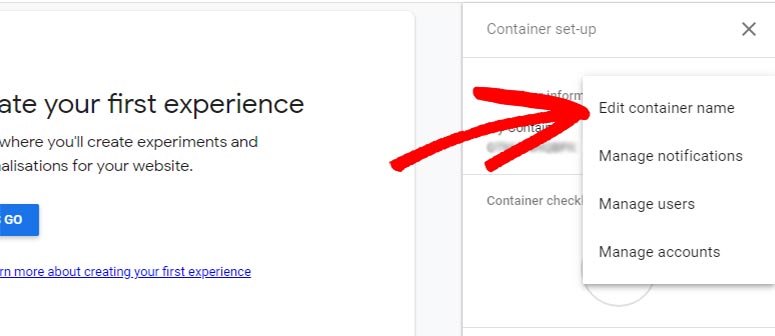
Etapa 2: vincule o Google Optimize à sua conta do Google Analytics
Para começar a coletar seus dados de teste A/B no Google Analytics, você precisará vincular seu Google Optimize ao Google Analytics. Para vincular as contas, No lado direito da tela, você precisa expandir a seção Link to Google Analytics e clicar no botão Link Property (Vincular propriedade ).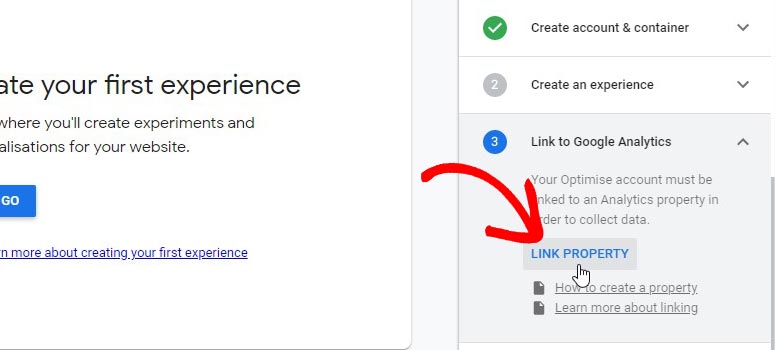
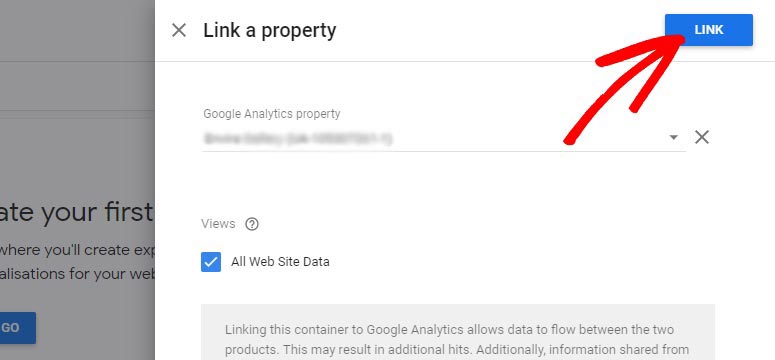
Etapa 3: Adicionar o Google Optimize ao WordPress
O MonsterInsights facilita a adição do Google Optimize ao seu site usando o complemento Optimize que você instalou anteriormente. Para fazer isso, você precisará do ID do contêiner que está disponível na seção de informações do contêiner. Copie o ID do contêiner de lá.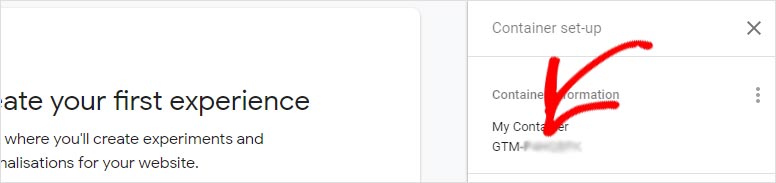
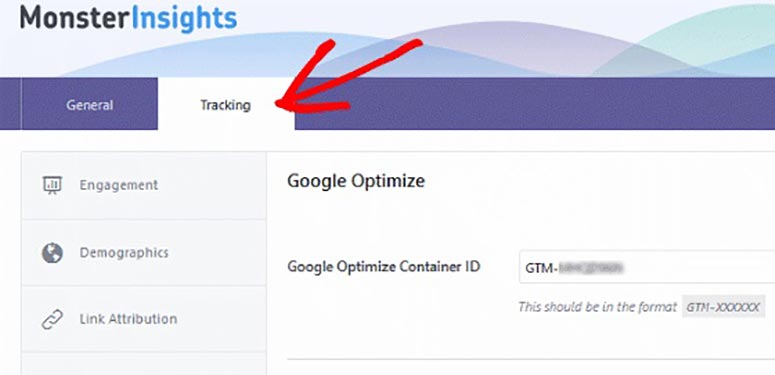
Etapa 4: iniciar o experimento de teste A/B
Agora você pode iniciar o teste de divisão A/B para seus formulários do WordPress. Para este tutorial, usaremos um formulário de inscrição como exemplo para executar o teste. Você precisa acessar sua conta do Google Optimize e clicar no botão Let’s Go (Vamos lá ) para criar um experimento.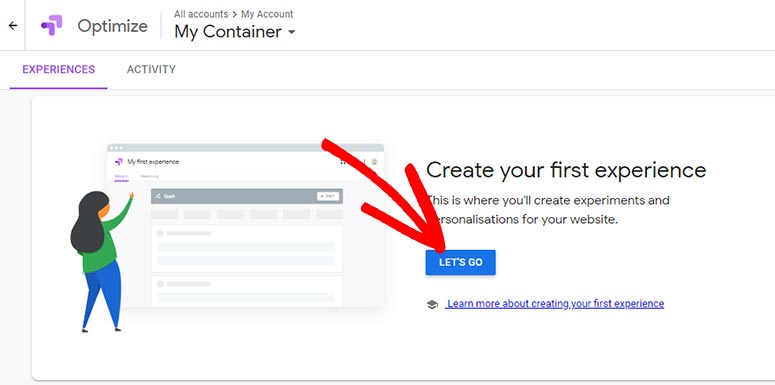
Depois de especificar os detalhes, você precisará selecionar o tipo de experimento/teste que deseja executar no URL especificado. Clique na opção A/B Test (Teste A/B ), que permite testar duas ou mais variantes de uma página.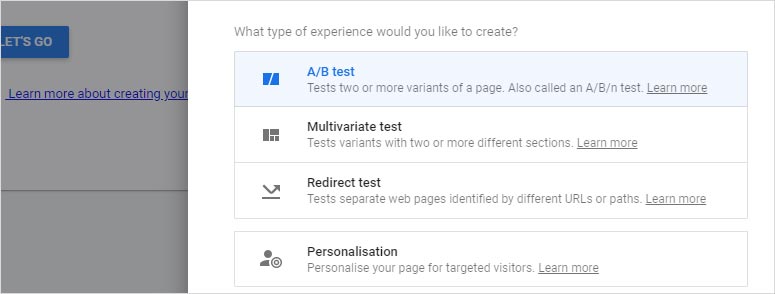
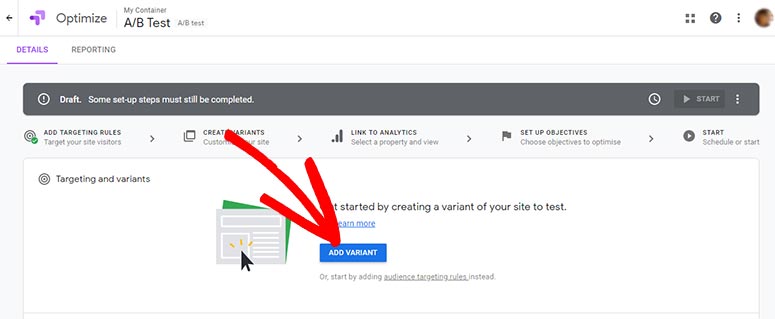
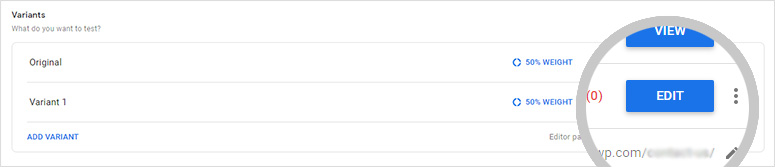
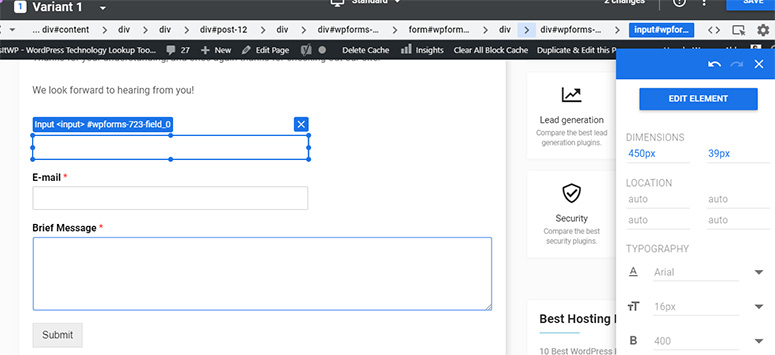
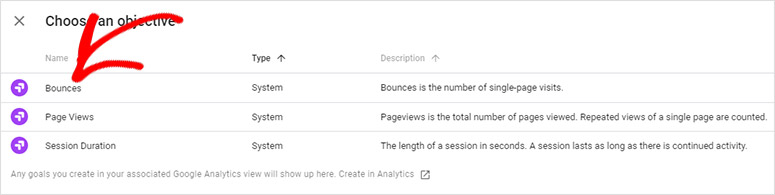
Por padrão, se você tiver apenas uma variante, o tráfego será dividido igualmente entre a página original e sua variante. Você pode clicar no peso para personalizá-lo, mas certifique-se de que o peso de equilíbrio seja 100%.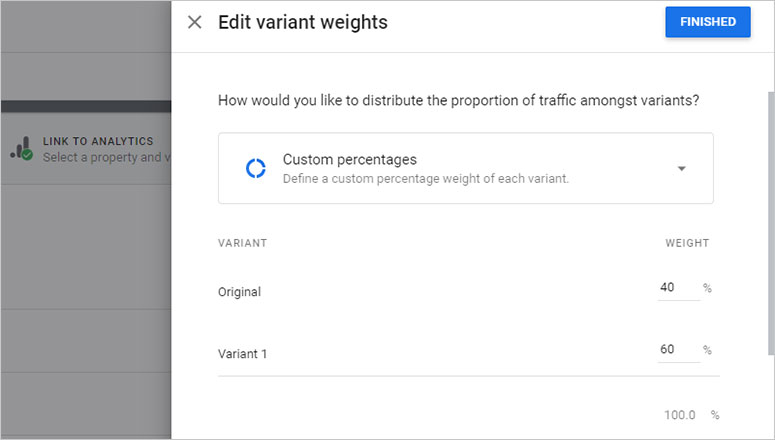
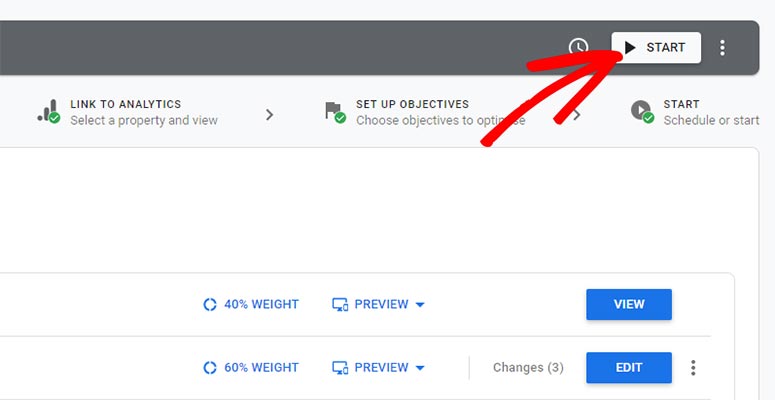

Comentários Deixe uma resposta